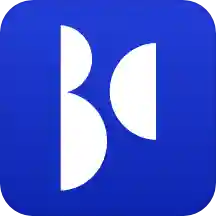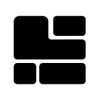交互式服务检测弹出是什么原因 交互式服务检测弹出解决方法步骤
时间:2023-07-03 11:05:09
来源:52CNZZ下载
现在电脑、手机、平板等电子设备都是大家家中必备的一些电子设备了,电脑也是大家工作需要和娱乐必备的电子设备,但是很多小伙伴还是不知道电脑出一些问题该怎么办。最近很多小伙伴在使用win7系统的时候,开机的时候经常出现一个叫什么交互式服务检测一直弹出来,很多小伙伴都不知道什么原因?怎么解决?没关系,下面小编就带给大家电脑交互式服务检测老是弹出来解决方法步骤。

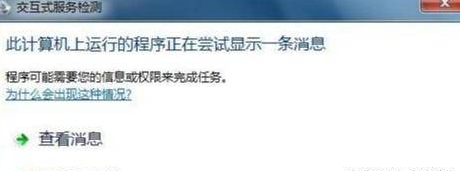
交互式服务检测弹出原因介绍和解决的具体方法步骤
1.首先我们在桌面的左下角的“开始菜单”按钮,在点击“控制面板”选项,查看方式修改为大图标。如下图所示:
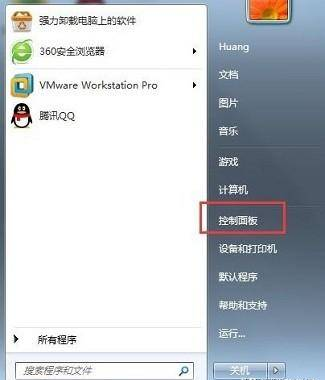
2.再打开“管理工具”,再双击“服务”。如下图所示:
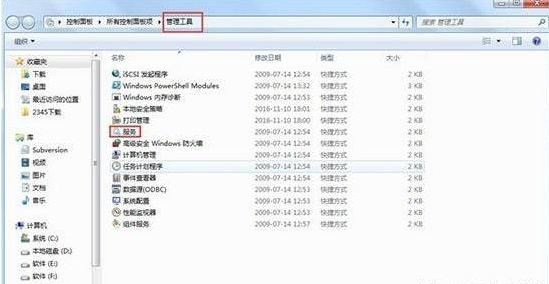
3.找到名称为“Interactive Services Detection”的服务,双击打开。如下图所示:
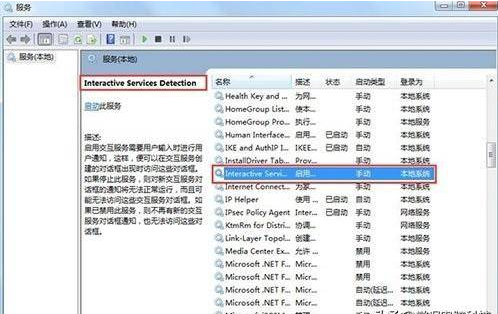
4.进入“常规”选项卡界面,单击启动类型的三角箭头按钮,打开的下拉菜单选择“禁用”。如下图所示:
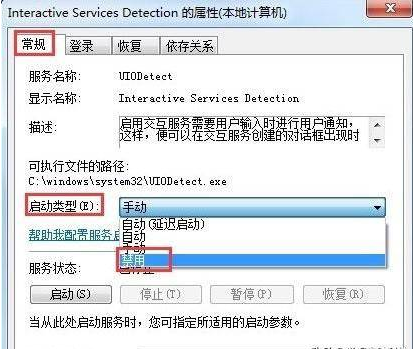
5.点击“确定”按钮让设置生效并关闭服务对话框。如下图所示:
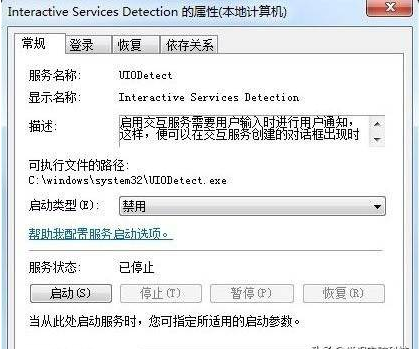
以上内容就是在Win7系统中,交互式服务检测老是弹出来的解决方法,希望对你有所帮助。
相关文章
更多+-
07-09
-
10-07
-
04-22
-
04-15
-
02-10
-
09-08
-
05-10
-
04-27
-
04-19
-
01-05